Установка клиента и настройка конфигуратора
В статье описывается установка клиента r_k StoreHouse Pro отдельно от остальных компонентов. Описание установки сервера r_k StoreHouse Pro читайте в отдельной статье.
Есть два вида клиентских приложений.
- SH5 Client — основное клиентское приложение.
- RK7 Import to SH5 Client — это QUSH приложение для настройки интеграции с r_keeper 7, ЕГАИС, ВетИС и другими.
Установка клиента
Установка клиента r_k StoreHouse Pro выполняется с помощью инсталлятора:
- Скачайте инсталлятор из файлового хранилища по адресу ftp://ftp.ucs.ru/StoreHouse%205/SH5_NewInst/. Скопируйте адрес в адресную строку в проводнике и авторизуйтесь под Дилер ID.
Установщик находится в архиве, который называется ShSetup_номер_версии. Чтобы открыть архив, вам понадобится архиватор 7-zip. Для установки системы распакуйте файл в нужную папку и запустите установщик. - Запустите инсталлятор и выберите язык установки.
- Выберите, в какую папку устанавливать клиент r_k StoreHouse Pro
- Укажите, какие компоненты установить. Для корректной работы рекомендуется установить все.
- На следующем шаге выберите, куда добавить ярлык.
- Проверьте настройки. Если все верно, нажмите Установить.
- Дождитесь завершения установки.
Установка завершена. Остается настроить связь с сервером для настройки автообновления. По завершению установки система сама предложит выполнить этот шаг, не снимайте флаг в поле Запустить Shconfig.exe.
На рабочем столе появится папка StoreHouse с необходимыми ярлыками и откроется конфигуратор r_k StoreHouse Pro.
Для последующей настройки автообновления необходимо добавить сервер и выполнить настройки в клиентском приложении r_k StoreHouse Pro.
Добавление сервера
Запустите конфигуратор Shconfig.exe.
Если программа устанавливается впервые, список серверов будет пуст.
Чтобы добавить сервер, в поле серверов в помощью правой кнопки мыши вызовите контекстное меню и выберите пункт Добавить локальный сервер. Затем выберите доступный сервер.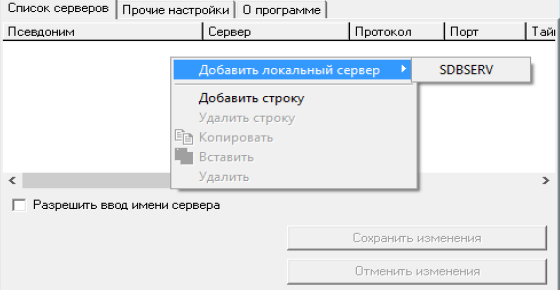
Север добавится в список. Кнопки Сохранить изменения и Отменить изменения станут активными.
Чтобы сохранить сервер в списке, нажмите Сохранить изменения.
Если на компьютере есть ранее установленные серверы, они отобразятся в списке серверов.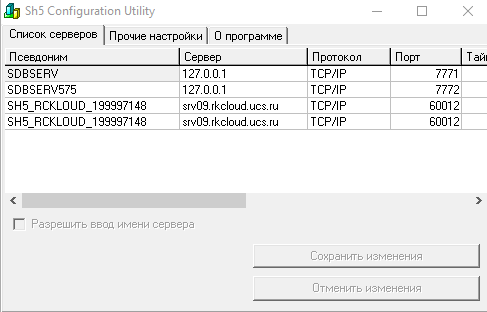
Настройки в клиенте
Чтобы запустить клиент r_k StoreHouse Pro, кликните 2 раза по ярлыку StoreHouse.
Откроется окно авторизации.
Введите свои логин и пароль для начала работы. По умолчанию логин Admin, пароль не требуется.
Перейдите в меню Сервис > Настройки среды. В блоке Обновление выставьте флаг в поле Запрашивать сервер склада.
Нажмите ОК.
Система готова к работе.
Удаление клиента
Чтобы удалить клиент r_k StoreHouse Pro, воспользуйтесь средствами операционной системы.
Для этого:
- Откройте меню Пуск и выберите раздел Параметры. Если клиентское приложение устанавливалось с правами администратора, для удаления также необходимо обладать правами администратора.
- В открывшемся окне перейдите в раздел, который отвечает за приложения. В операционной системе Windows 10 это раздел Приложения.
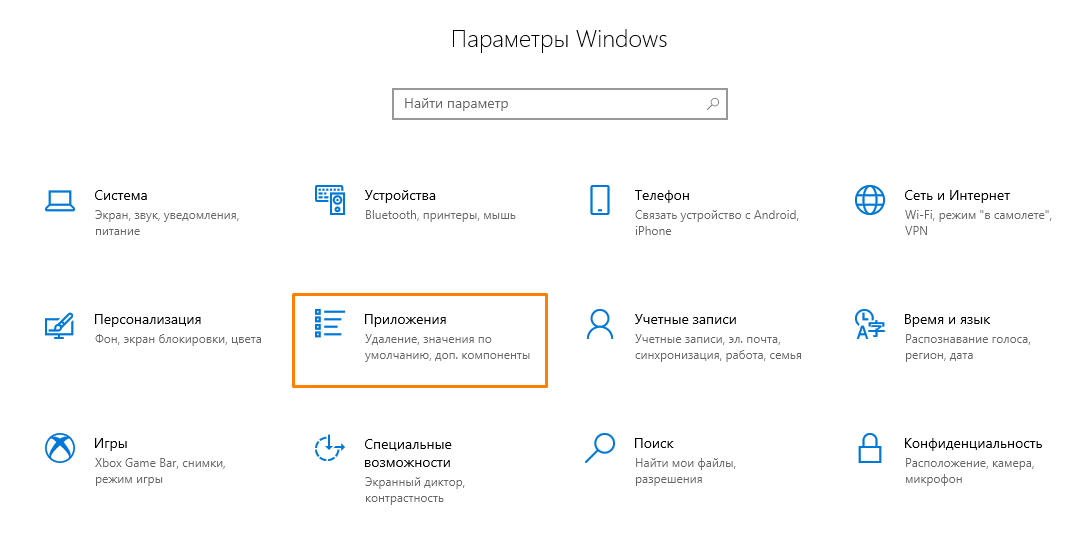
- В открывшемся окне найдите Store House client нужной версии и нажмите кнопку Удалить.
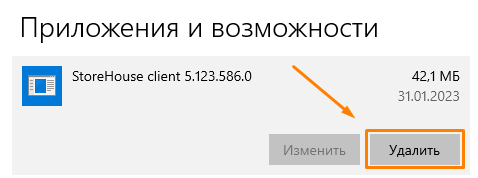
Запустится системный установщик. - Ответьте на уточняющие вопросы системы и дождитесь завершения удаления.
Клиентское приложение удалено.